怎么设置每天自动更换win10系统电脑中的桌面背景图片
今天,小编给大家介绍设置每天自动更换win10系统电脑中的桌面背景图片的方法,希望对大家有所帮助。
具体如下:
1. 首先,请大家打开电脑,然后右击桌面空白处,接着点击【个性化】选项。
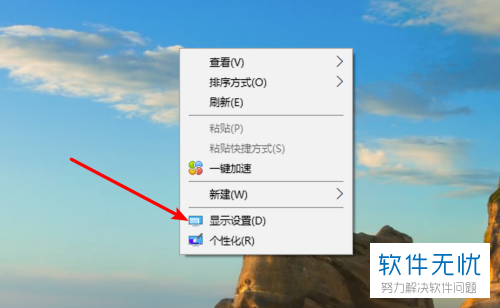
2. 第二步,接下来,我们需要点击屏幕中箭头所指的【图片】右边的下拉框。
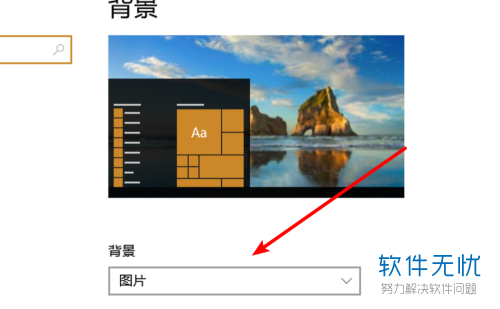
3. 第三步,此时,请选择【幻灯片放映】这一项。
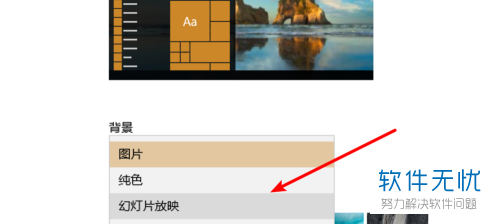
4. 第四步,此时,我们需要点击箭头所指的【浏览】,默认情况下为系统自带的一个win10的目录,效果如图。
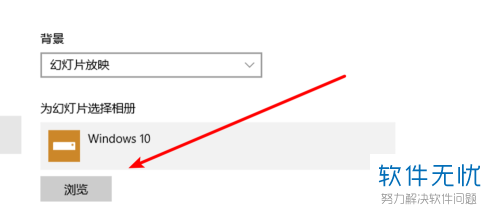
5. 第五步,此时,请点击修改图片的频率即可。
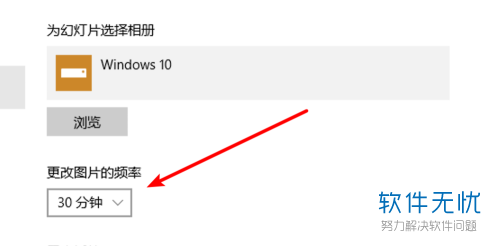
6.第六步,此时,请选择屏幕中的某下拉框,然后点击其中的【1天】。
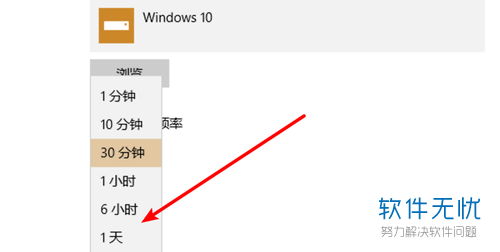
7. 最后,完成上述步骤后,我们还能设置是否需要随机选择图片,操作完成。

以上就是设置每天自动更换win10系统电脑中桌面背景图片的方法。
分享:
相关推荐
- 【其他】 WPS表格Unicode文本 04-30
- 【其他】 WPS表格unique 04-30
- 【其他】 WPS表格utf-8 04-30
- 【其他】 WPS表格u盘删除怎么恢复 04-30
- 【其他】 WPS表格运行慢,卡怎么办解决 04-30
- 【其他】 WPS表格与Excel的区别 04-30
- 【其他】 哔哩哔哩漫画怎么完成今日推荐任务 04-30
- 【其他】 WPS表格隐藏的列怎么显示出来 04-30
- 【其他】 WPS表格图片怎么置于文字下方 04-30
- 【其他】 WPS表格图片怎么跟随表格 04-30
本周热门
-
iphone序列号查询官方入口在哪里 2024/04/11
-
oppo云服务平台登录入口 2020/05/18
-
输入手机号一键查询快递入口网址大全 2024/04/11
-
苹果官网序列号查询入口 2023/03/04
-
outlook邮箱怎么改密码 2024/01/02
-
steam账号怎么注册 2023/02/27
-
fishbowl鱼缸测试网址 2024/04/15
-
光信号灯不亮是怎么回事 2024/04/15
本月热门
-
iphone序列号查询官方入口在哪里 2024/04/11
-
输入手机号一键查询快递入口网址大全 2024/04/11
-
oppo云服务平台登录入口 2020/05/18
-
outlook邮箱怎么改密码 2024/01/02
-
mbti官网免费版2024入口 2024/04/11
-
苹果官网序列号查询入口 2023/03/04
-
光信号灯不亮是怎么回事 2024/04/15
-
fishbowl鱼缸测试网址 2024/04/15
-
计算器上各个键的名称及功能介绍大全 2023/02/21
-
网线水晶头颜色顺序图片 2020/08/11












